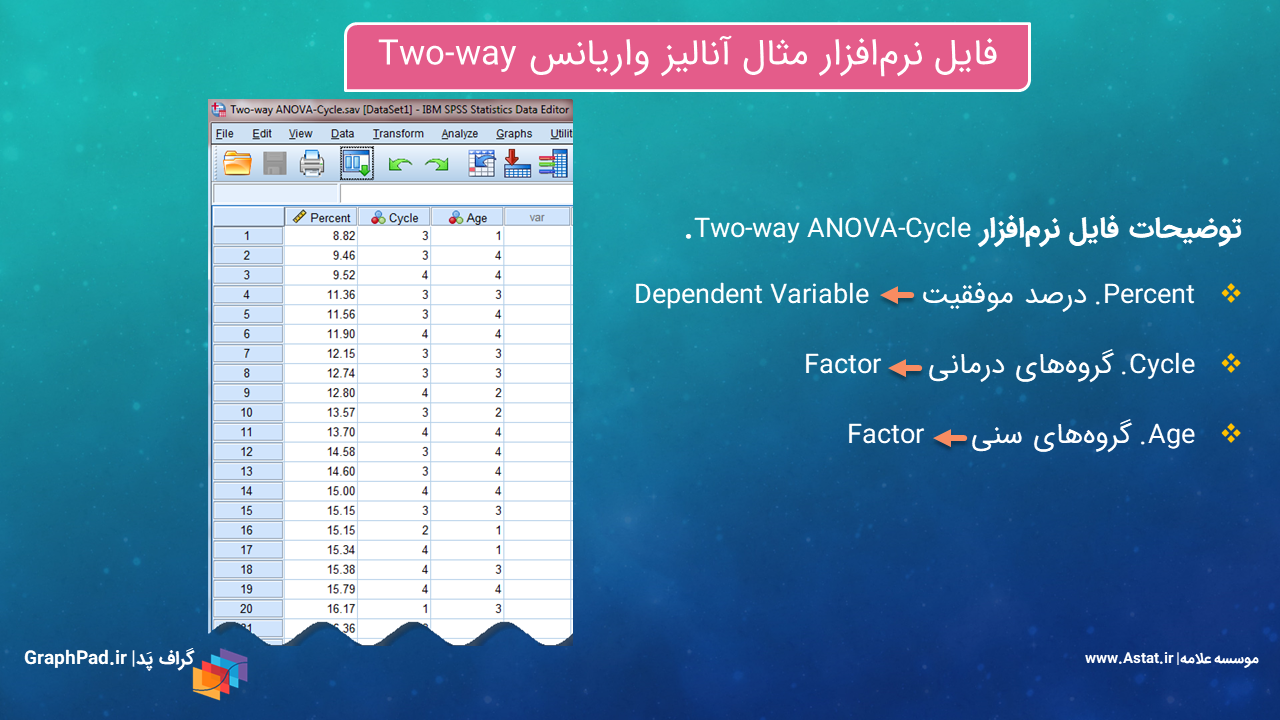Syntax آنالیز واریانس دو طرفه و جدول Pairwise Comparison
دربارهی آنالیز واریانس دو طرفه یا همان Two-way ANOVA در نوشتار قبلی صحبت کردیم.
از اینجا میتوانید ویدئو و موضوعات مطرح شده در این موضوع را مشاهده کنید.
یک توضیح کوتاه اینکه تحلیل واریانس دو طرفه یا Two-way ANOVA هنگامی مورد استفاده قرار میگیرد که بخواهیم اعداد و اندازههای یک کمیت وابسته Dependent Variable را در بین گروههای مستقل دو فاکتور Factor مورد مقایسه قرار دهیم.
اصطلاحاَ به کمیت وابسته DV و فاکتورها IV گفته می شود.
در شکل زیر میتوانید نحوه طراحی آنالیز واریانس دو طرفه را مشاهده کنید.
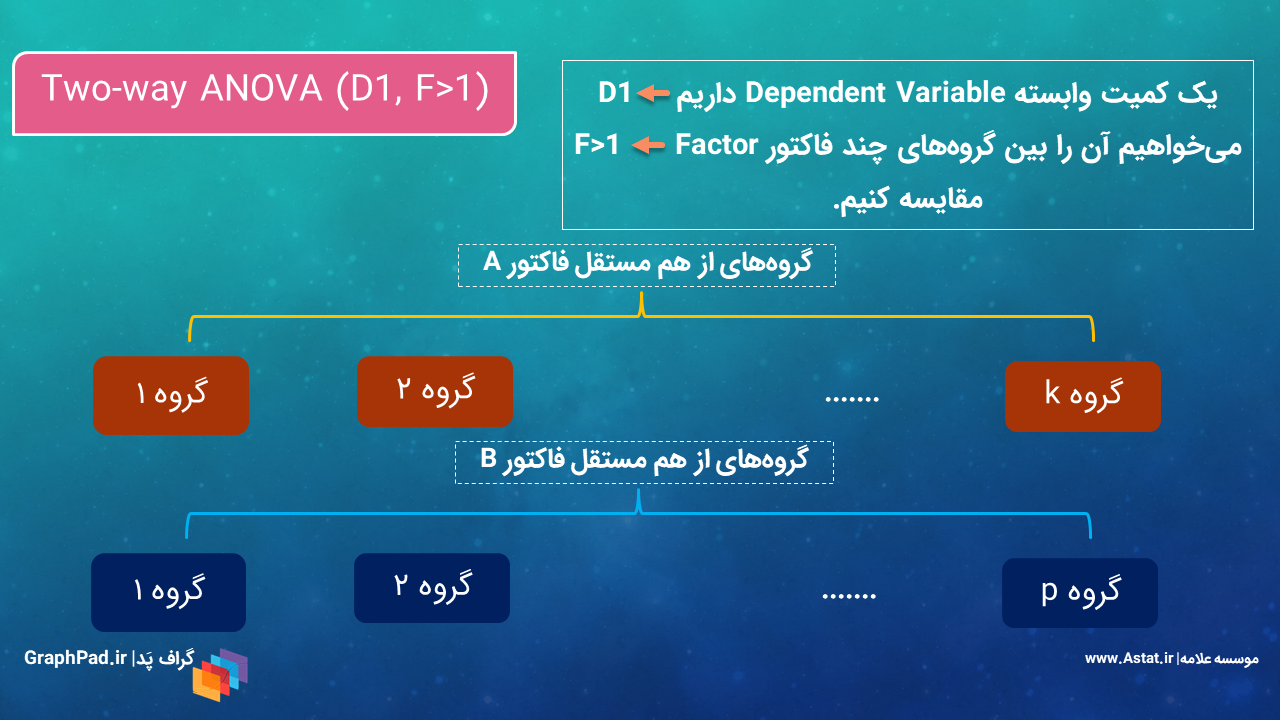
در همان لینک بالا یعنی اینجا توضیحات کاملی دربارهی Two-way ANOVA بیان کردیم و خواننده را برای آشنایی بیشتر به همان لینک ارجاع میدهم. در این نوشتار میخواهیم درباره یک موضوع بسیار مهم که در مطالعات و تحقیقهای از نوع Two-way پدید میآید، صحبت کنیم.
فایل دیتا و خروجی نرمافزار این مثال آموزشی را میتوانید از اینجا دانلود کنید. در تصویر زیر نیز توضیحاتی درباره فایل مثال آمده است.
همانگونه که در تصویر بالا مشاهده میکنید، میخواهیم درصد موفقیت را که در اینجا Dependent Variable به حساب میآید، در بین فاکتورهای Cycle و Age که به ترتیب بیانگر سیکلهای درمان و گروههای سنی هستند، مورد مقایسه قرار دهیم. در واقع میخواهیم به این سوال پاسخ دهیم آیا Cycle و Age به عنوان Independent Variable بر روی درصد موفقیت به عنوان Dependent Variable اثرگزار است یا خیر؟
به نحوه ورود دادهها به نرمافزار SPSS دقت کنید. در یک ستون با نام Percent، همه اعداد درصد موفقیت زیر هم نوشته میشود. Measure این ستون از نوع Scale است و همانگونه که بیان کردیم قرار است نقش Dependent Variable را بازی کند.
در ستونهای دیگر که در این مثال با نام Cycle و Age هستند، به ازای هر درصد موفقیت، گروه درمانی و سنی آن آمده است. Measure این ستونها میتواند از نوع Ordinal و یا Nominal باشد. این ستونها نقش Factor را در یک مطالعه ANOVA خواهتد داشت.
مسیر انجام آنالیز واریانس هنگامی که میخواهیم از روش General Linear Model استفاده کنیم، به صورت زیر خواهد بود.
مسیر نرمافزار
Analyze → General Linear Model → Univariate
حال بیایید درباره موضوعی که میخواهیم در این متن به آن بپردازیم، صحبت کنیم.
در همان متن توضیحات کامل درباره آنالیز واریانس دو طرفه اینجا بیان کردیم که با استفاده از دکمه EM Means میتوانیم، مقایسههای دو به دو بین هر کدام از سطوح مختلف فاکتورها را به دست بیاوریم.
در تب EM Means میتوانیم میانگینهای حاشیهای به ازای هر کدام از گروههای Factor ها را به دست آوریم. با انتخاب گزینه Compare main effects این میانگینهای حاشیهای قابل مقایسه با همدیگر هستند.
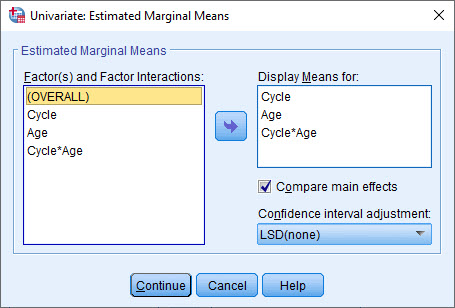
در پنجره Output نرمافزار و خروجیهای به دست آمده نیز توانستیم، جداول Pairwise Comparisons را به ازای هر کدام از فاکتورها به دست بیاوریم. نتایج آن را میتوانید در شکل زیر مشاهده کنید.
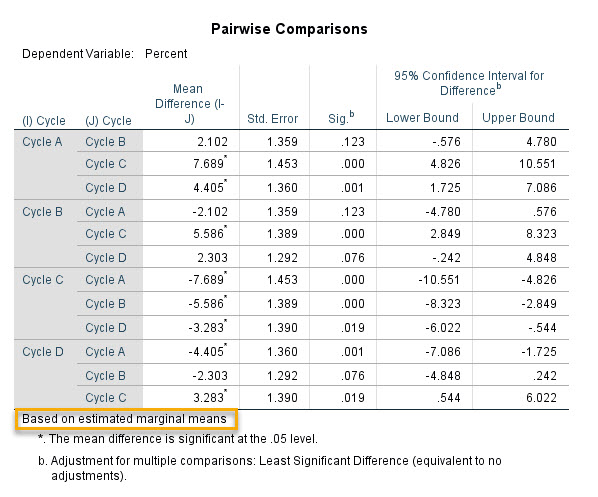
در جدول Pairwise Comparisons بالا که به مقایسه دو به دو میانگینهای حاشیهای گروههای مختلف فاکتور Cycle با یکدیگر پرداخته است، معناداری یا عدم معناداری این اختلافها به دست آمده است.
به عنوان مثال میتوانیم ببینیم که میانگینهای حاشیهای درصد موفقیت Cycle A و Cycle B با یکدیگر اختلاف معنادار ندارند (P-value = 0.123) اما میانگینهای حاشیهای درصد موفقیت Cycle A و Cycle C با یکدیگر اختلاف معنادار دارند (P-value < 0.001). بقیه نتایج را نیز میتوانید در جدول بالا مشاهده کنید. با این حال به این نکته دقت کنید که این نتایج بر مبنای میانگین حاشیهای هر سیکل درمان به دست آمده است.
به همین ترتیب در جدول Pairwise Comparisons زیر میانگینهای حاشیهای هر کدام از گروههای سنی با استفاده از آزمون LSD با یکدیگر مقایسه شده است.
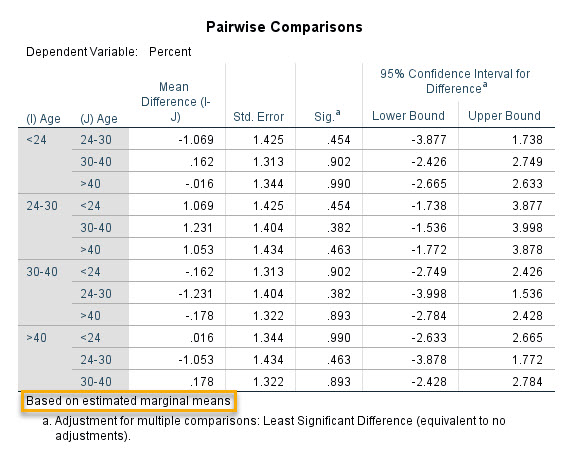
به وضوح میتوانیم ببینیم که میانگینهای حاشیهای درصد موفقیت هر دو گروه سنی دلخواه با یکدیگر اختلاف معنادار ندارد.
در پایان بخش Estimated Marginal Means جدول توافقی سیکل و گروههای سنی شامل آمارههای توصیفی میانگین، انحراف معیار از میانگین و فواصل اطمینان، آمده است. این جدول را میتوانید مشاهده کنید.
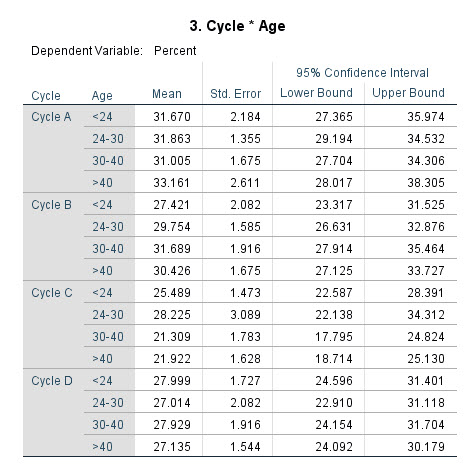
اما این جداول و نتایج یک چیز کم دارد. موضوع بحث این نوشتار هم همین مطلب است.
ببینید، ما آزمونهای مقایسه دوگانه بین سطوح مختلف هر کدام از فاکتورها را به صورت جداگانه انجام دادیم. اما بین سطوح مختلف اثرات متقابل و اصطلاحاَ Interaction ها، آزمونهای مقایسه انجام ندادیم. به عبارت دیگر جدول توافقی بالا، شامل آزمونهای مقایسهای نیست. یعنی مثلاَ در Cycle A مقایسه درصد موفقیت بین گروههای مختلف سنی انجام نشده است.
نکتهای که وجود دارد این است که نرم افزار SPSS به صورت پیشفرض و با استفاده از منوهای معمول آنالیز واریانس، نمیتواند Pairwise Comparison برای اثرات متقابل بین فاکتورها را به دست بیاورد. برای انجام این کار ما نیاز به برنامهنویسی و استفاده از Syntax ها در SPSS داریم.
ابتدا بیایید Syntax تحلیل آنالیز واریانس دو طرفه که بر روی این مثال انجام شده و نتایج بالا به دست آمده را ببینیم. این Syntax و در واقع تمام Syntax های هر تحلیل آماری که با استفاده از SPSS انجام میشود را میتوان در ابتدای تحلیلها و در پنجره Output نرم افزار مشاهده کرد.
در تصویر زیر آن را برایتان مشخص کردهام.
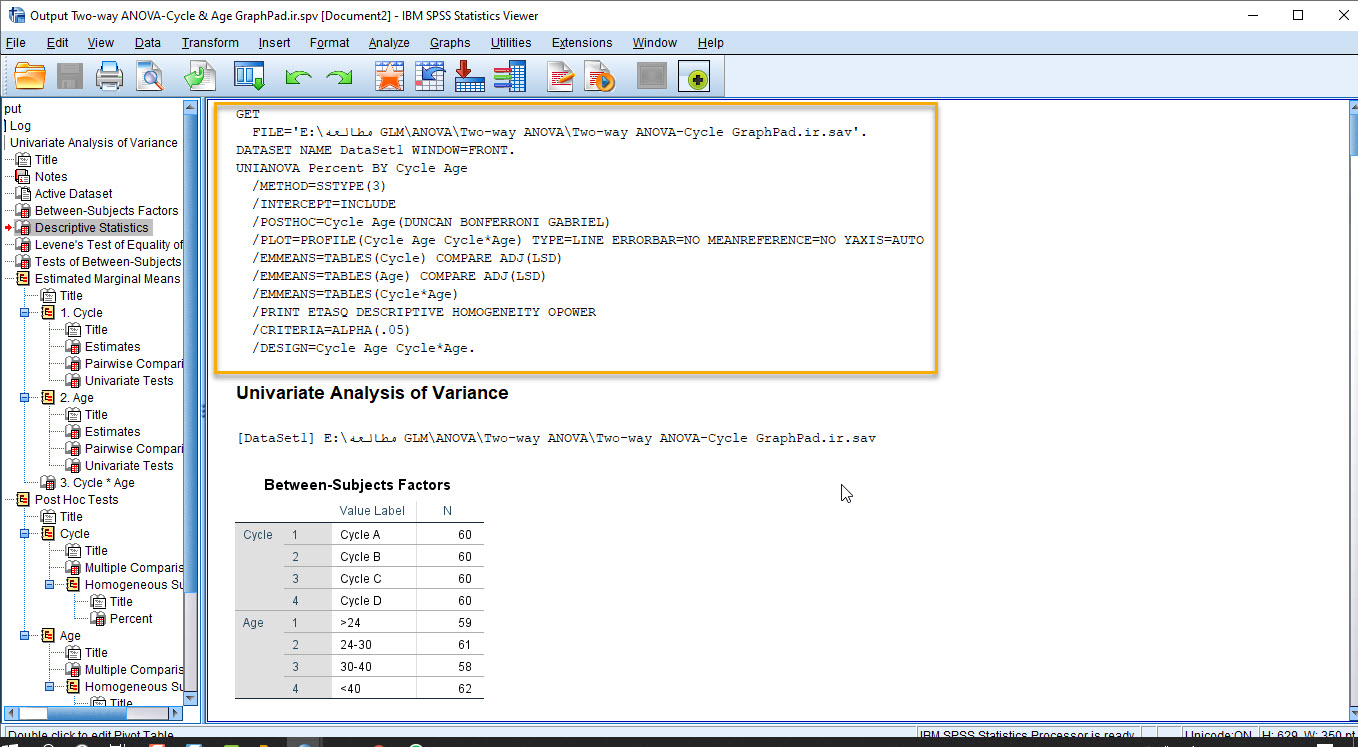
به منظور به دست آوردن آزمون مقایسههای دوگانه و جدول Pairwise Comparisons برای اثرات متقابل یا همان Interaction باید در این Syntax ویرایشهایی انجام دهیم. برای انجام این کار ابتدا یک صفحه جدید Syntax باز میکنیم. مسیر را برایتان در تصویر زیر آوردهام.
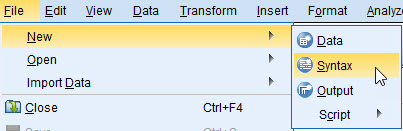
به این ترتیب صفحه زیر برای ما باز میشود. این یک پنجره Syntax در نرمافزار SPSS است.
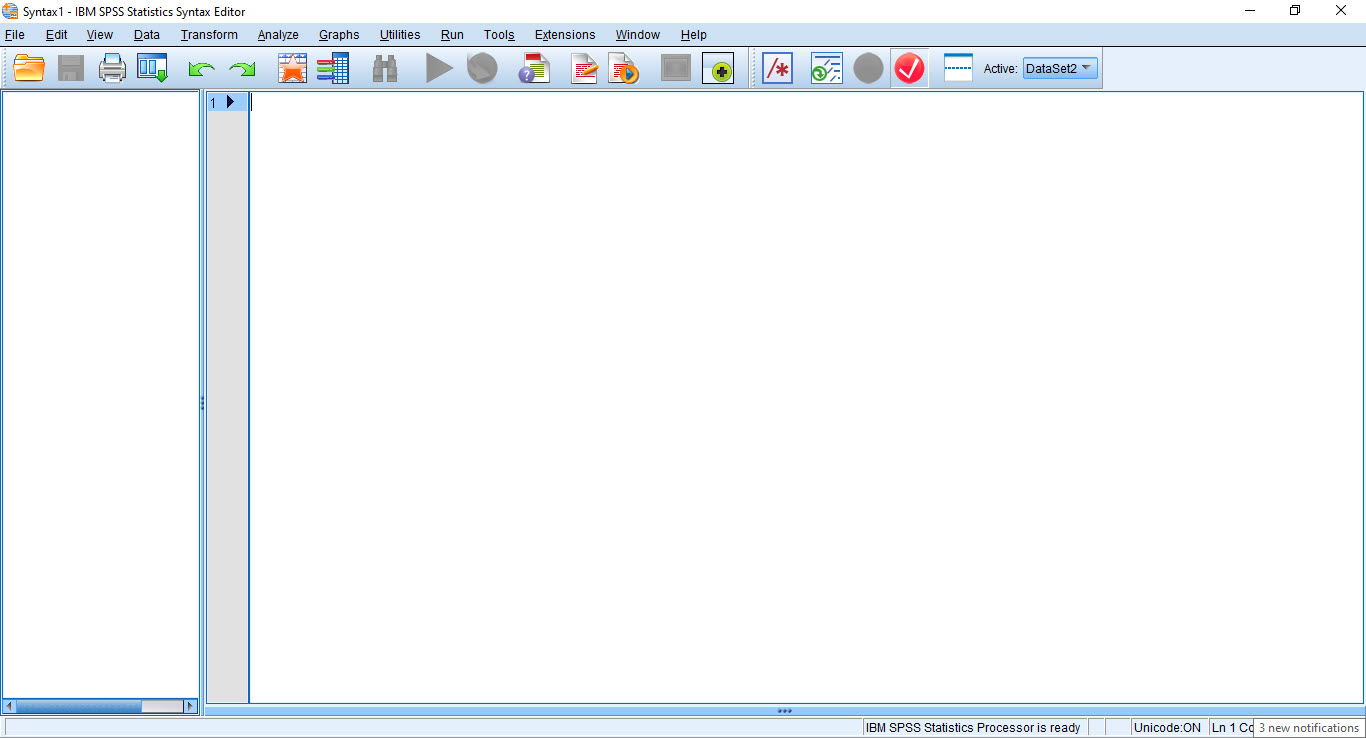
همانگونه که میبینید این صفحه خالی است و در آن هیچ برنامه و دستوری دیده نمیشود. برای اجرا و اصطلاحاَ Run کردن هر تحلیل و آنالیزی در SPSS ما نیاز به نوشتن برنامه در این صفحه داریم.
بیایید در گام اول، همان دستورالعملها و خطوط برنامهنویسی Syntax آنالیز واریانس دو طرفه بالا که در ابتدای پنجره Output قرار دارد، را به این پنجره تازه و خالی، کپی کنیم. بنابراین صفحه Syntax ما به صورت زیر خواهد بود.
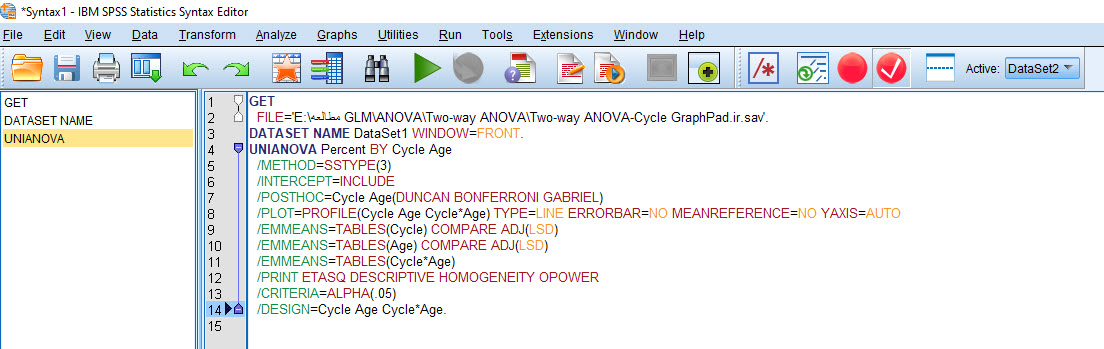
این همان برنامه و خطوط برنامهنویسی است که به ما خروجیها و نتایج آنالیز واریانس دو طرفه را داده است. همانگونه که بالاتر گفتیم، این خروجیها، جدول مقایسه سطوح مختلف فاکتورها و اثرات متقابل با یکدیگر را نداشت. حال ما سعی میکنیم با اندکی ویرایش در این Syntax این جدول را نیز به دست بیاوریم.
به خطوط ۹ و ۱۰ برتامه بالا نگاه کنید. آن را برایتان نوشتهام.
|
9 10 |
/EMMEANS=TABLES(Cycle) COMPARE ADJ(LSD) /EMMEANS=TABLES(Age) COMPARE ADJ(LSD) |
در این خطوط علاوه بر دستور رسم جدول آمارههای توصیفی یعنی TABLES(Cycle) یا TABLES(Age) در ادامه خط، از نرمافزار خواسته است، جدول مقایسه بین سطوح هر فاکتور را نیز به صورت جداگانه انجام دهد. متن این دستور عبارت است از COMPARE ADJ(LSD) یا COMPARE ADJ(LSD).
حال خط ۱۱ را ببینید. فقط برنامه /EMMEANS=TABLES(Cycle*Age) دیده میشود. یعنی همان جدول توافقی آمارههای توصیفی بین Cycle و Age. اما خبری از ادامه خط و دستور مقایسه بین فاکتورها همانند خطوط ۹ و ۱۰ در Syntax بالا نیست. این همان چیزی است که تحلیل آنالیز واریانس دو طرفه با استفاده از SPSS کم دارد و برای آن جدول یا خروجی ارایه نمیکند.
من با اضافه کردن چند جمله به این خط ۱۱ میخواهم جدول Pairwise Comparisons برای اثرات متقابل را نیز به دست بیاورم. برای این منظور، من متن COMPARE (Age) ADJ(LSD) را به خط ۱۱ اضافه میکنم. بنابراین خط ۱۱ به صورت زیر خواهد شد.
|
11 |
/EMMEANS=TABLES(Cycle*Age) COMPARE (Age) ADJ(LSD) |
در نهایت Syntax به صورت زیر خواهد بود.
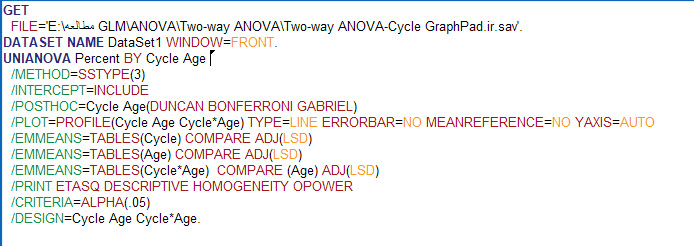
حال خیلی ساده نشانگر موس را بر روی خط چهارم با نام UNIANOVA ببرید و از آنجا دکمه Run Selection بزنید. این دکمه را میتوانید در تصویر زیر ببینید.
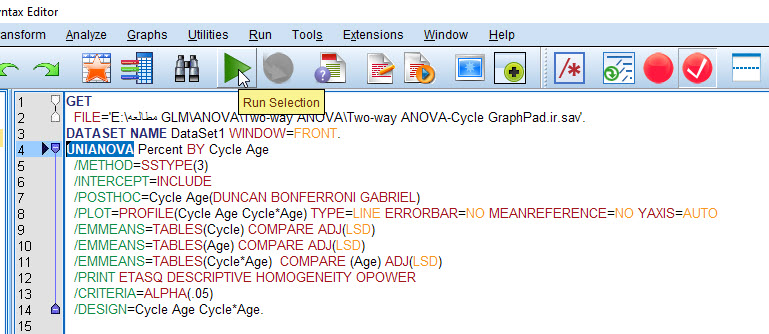
این نکته را میدانیم که وقتی برنامهای در Syntax نرم افزار SPSS مینویسیم، به منظور اجرای این دستورها از دکمه Run Selection استفاده میکنیم.
پس از کلیک بر روی دکمه Run Selection در پنجره Output نرم افزار، نتایج و تحلیلهای جدید آنالیز واریانس دو طرفه به دست میآید. تفاوت این نتایج با نتایج قبلی که در این لینک درباره آن صحبت کردیم این است که این بار جدول Pairwise Comparisons برای اثرات متقابل نیز به دست آمده است.
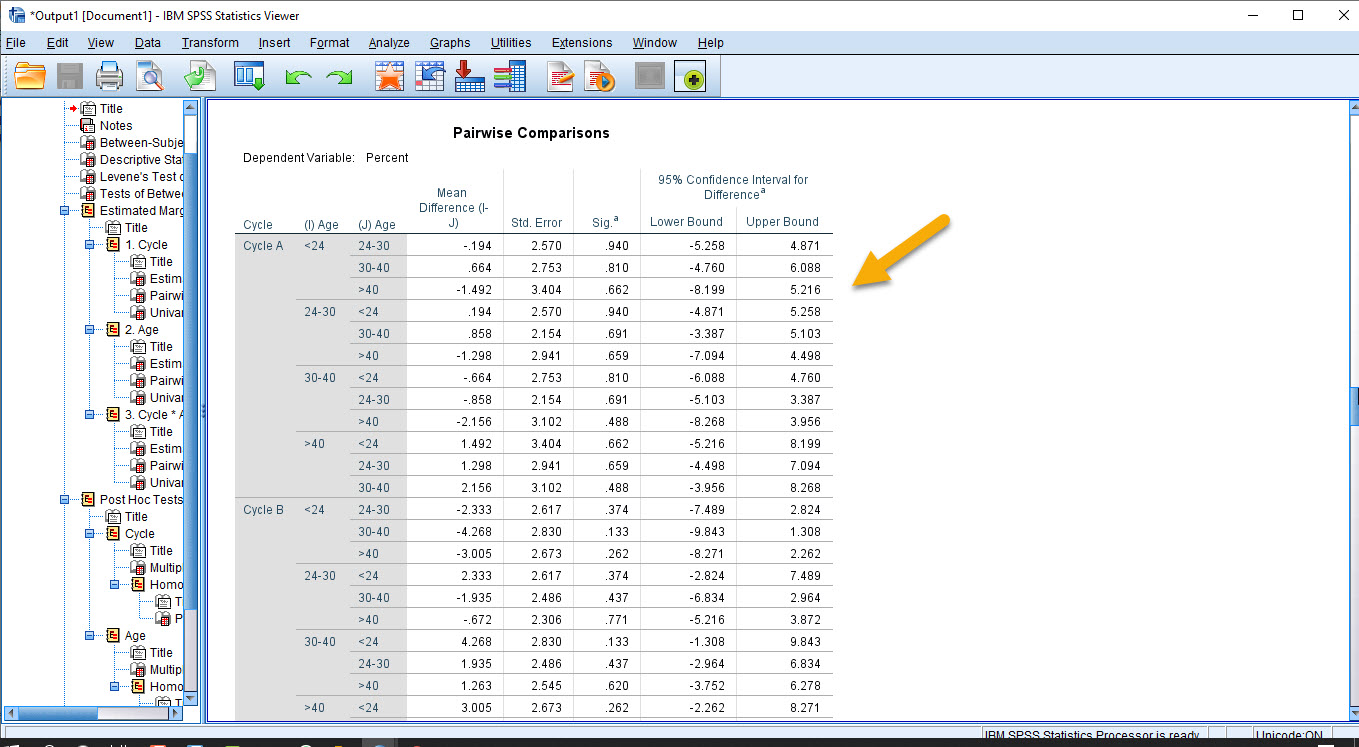
این جدول و نتایج مربوط به آن با استفاده از پیش فرضها و منوهای معمول SPSS به دست نمیآید و همانگونه که در بالا نشان دادیم باید در Syntax آنالیز واریانس دو طرفه، ویرایشهایی انجام دهیم تا بتوانیم جدول Pairwise Comparisons اثرات متقابل در آنالیز واریانس دو طرفه، را به دست بیاوریم. با استفاده از نتایج این جدول میتوانیم در هر سیکل به صورت جداگانه، آزمون مقایسه بین گروههای سنی را انجام دهیم.
در پایان هم اینکه با استفاده از Syntax ها در SPSS میتوانیم نتایج و یافتههای بیشتری نسبت به منوهای معمول نرمافزار به دست بیاوریم.
چگونه به این مقاله رفرنس دهیم
GraphPad Statistics (2021). Syntax Two-way ANOVA and Pairwise Comparison table. Statistical tutorials and software guides. Retrieved Month, Day, Year, from https://graphpad.ir/two-way-anova-syntax-pairwise-comparison-spss/.php
For example, if you viewed this guide on 12th January 2022, you would use the following reference
GraphPad Statistics (2021). Syntax Two-way ANOVA and Pairwise Comparison table. Statistical tutorials and software guides. Retrieved January, 12, 2022, from https://graphpad.ir/two-way-anova-syntax-pairwise-comparison-spss/.php
ارایه خدمات تحلیل و مشاوره آماری
گراف پد برای شما خدمات مشاوره و انجام انواع تحلیلهای آماری را ارایه میدهد. جهت دریافت نکات بیشتر بهتر است با ما تماس بگیرید.